Sind Sie ein Hulu-Abonnent, der sich über Ihren Smart TV ärgert? Es gibt nichts Enttäuschenderes, als sich hinzusetzen, um Ihre Lieblingssendungen zu sehen, und dann festzustellen, dass die Hulu App auf Ihrem Smart TV nicht funktioniert.
Von Pufferungsproblemen bis hin zu Fehlermeldungen – eine nicht funktionierende Hulu App kann ein echter Spaßverderber sein.
Aber keine Sorge, es gibt einige Schritte zur Fehlerbehebung, mit denen Sie Ihre Hulu App wieder zum Laufen bringen können.
In diesem Artikel gehen wir auf einige häufige Ursachen dafür ein, dass die Hulu App auf Ihrem Smart TV nicht funktioniert, und stellen Ihnen einige Lösungen vor, damit Sie Ihre Lieblingssendungen im Handumdrehen wieder streamen können!
| Was ist zu tun? | Kurze Information |
| Bestätigen Sie die Kompatibilität von Hulu mit Ihrem Smart TV | Hulu auf dem großen Bildschirm ist mit den folgenden Smart TVs und Gadgets kompatibel. Samsung Smart TV Vizio SmartCasts TV, Apple TV und Android TV (mindestens 4. Generation)LG TV Xfinity Flex Streaming TV Box PlayStation 4 und 5 für Nintendo Switch (4 & 5) |
| Starten Sie die Hulu-Anwendung neu oder installieren Sie sie neu | Öffnen Sie Smart TV und drücken Sie die Menü/Home-Taste auf der Fernbedienung. Rufen Sie das Menü Apps auf und wählen Sie Hulu aus der Liste. Deinstallieren Sie die Hulu-Anwendung und navigieren Sie zum Smart TV App Store. Sie können Hulu finden, indem Sie danach suchen und nach der Installation auf die Option „Installieren“ klicken und Ihre Hulu-Zugangsdaten eingeben. |
| Holen Sie sich die neueste Hulu Smart TV-App | Wenn Ihr Smart TV die Hulu App nicht automatisch aktualisiert, verwendet er weiterhin eine ältere Version, was zu Problemen beim Hulu Streaming auf dem Smart TV führen kann. Um die aktuellste Version der Hulu App herunterzuladen und sie auf Ihrem Smart TV zu verwenden, deinstallieren Sie sie einfach und installieren Sie sie neu. |
| Überprüfen Sie die Hulu Fehlermeldung | Bevor Sie Abhilfe schaffen, müssen Sie die Ursache des Problems ermitteln. Wenn Hulu funktioniert, liefert es einen Fehlercode, der das Problem beschreibt. Einige der häufigsten Smart TV Hulu-Fehler sind im Folgenden aufgeführt |
| Überprüfen Sie Ihre Internetverbindung | Für die On-Demand-Programme von Hulu sind mindestens 3 Mbit/s erforderlich, während für das 4K-Streaming mindestens 16 Mbit/s erforderlich sind. Wenn Ihre Internetgeschwindigkeit für das Hulu-Streaming nicht ausreicht, wenden Sie sich an Ihren Internet-Provider und bitten Sie um eine höhere Geschwindigkeit oder investieren Sie in eine neue, schnelle Internetverbindung. |
| Prüfen Sie, ob Hulu nicht verfügbar ist | Gelegentlich können Streamer aufgrund von Serviceausfällen nicht auf Hulu zugreifen. Wenn Sie also alle Lösungen ausprobiert haben und Hulu immer noch nicht funktioniert, handelt es sich zweifellos um einen Ausfall von Hulu. Um das Problem zu bestätigen, wenden Sie sich an den Hulu-Kundenservice oder überprüfen Sie das letzte Update auf den Seiten der sozialen Medien über den Ausfall von Hulu. |
Warum funktioniert Hulu nicht auf Smart TVs?
Es gibt mehrere Gründe, warum die Hulu App auf Ihrem Smart TV nicht funktioniert. Einige der häufigsten Gründe sind:
- Probleme mit der Netzwerkverbindung: Wenn die Internetverbindung Ihres Smart TVs schwach oder instabil ist, kann dies zu Fehlfunktionen der Hulu App führen. Dies kann zu Pufferungsproblemen oder Fehlermeldungen führen, wenn Sie versuchen, Inhalte abzuspielen.
- Veraltete App-Version: Wenn Ihre Hulu App nicht auf dem neuesten Stand ist, funktioniert sie möglicherweise nicht richtig. Dies kann zu Problemen führen, wie z.B. dem Einfrieren, Abstürzen oder der Unmöglichkeit, auf bestimmte Funktionen zuzugreifen.
- Gerätekompatibilität: Nicht alle Smart TVs sind mit der Hulu App kompatibel. Wenn es sich bei Ihrem Fernseher um ein älteres Modell handelt, verfügt er möglicherweise nicht über die notwendige Hardware oder Software, um die App zu unterstützen.
- Beschädigte App-Daten: Wenn die Daten der Hulu App auf Ihrem Smart TV beschädigt werden, kann dies zu Fehlfunktionen der App führen. Dies kann zu Problemen führen, wie z.B. dem Einfrieren, dem Absturz oder der Unmöglichkeit, Inhalte abzuspielen.
- Server-Probleme: Manchmal können bei der Hulu App Server-Probleme auftreten, die zu Fehlfunktionen auf Ihrem Smart TV führen können. Dies kann zu Problemen wie Pufferung, Fehlermeldungen oder der Unfähigkeit, auf Inhalte zuzugreifen, führen.
Wie behebt man das Problem, dass Hulu auf dem Smart TV nicht funktioniert?
Im Laufe der Zeit können sich in der Hulu App auf Ihrem Smart TV unerwünschte flüchtige Daten und Dateien ansammeln, die die App verlangsamen oder zu Fehlfunktionen führen können. Um diese unerwünschten Dateien zu entfernen, können Sie die folgenden Schritte versuchen:
- App-Cache löschen: Wenn Sie den Cache der Hulu-App löschen, können Sie alle temporären Dateien entfernen, die möglicherweise Probleme verursachen. Gehen Sie dazu in den Einstellungen Ihres Smart TV in den Bereich „Apps“, suchen Sie die Hulu App und wählen Sie „Cache löschen“.
- App deinstallieren und neu installieren: Wenn das Löschen des Cache nicht funktioniert, können Sie versuchen, die Hulu App zu deinstallieren und neu zu installieren. Dies kann helfen, beschädigte Dateien zu entfernen und die App auf ihre Standardeinstellungen zurückzusetzen. Gehen Sie dazu in den Einstellungen Ihres Smart TV in den Bereich „Apps“, suchen Sie die Hulu-App und wählen Sie „Deinstallieren“. Installieren Sie die App dann erneut aus dem App Store.
- Starten Sie Ihren Smart TV neu: Manchmal kann ein einfacher Neustart Ihres Smart TV helfen, unerwünschte flüchtige Daten und Dateien zu entfernen. Schalten Sie dazu Ihren Fernseher aus und trennen Sie ihn für 30 Sekunden von der Stromquelle. Stecken Sie ihn dann wieder ein und schalten Sie ihn ein.
- Wenden Sie sich an den Hulu-Support: Wenn Sie die oben genannten Schritte ausprobiert haben und immer noch Probleme mit der Hulu-App auf Ihrem Smart TV haben, können Sie sich für weitere Hilfe an den Hulu-Support wenden. Dort kann man Ihnen möglicherweise weitere Schritte zur Fehlerbehebung anbieten oder das Problem eskalieren, falls nötig.
Bestätigen Sie die Kompatibilität von Hulu mit Ihrem Smart TV
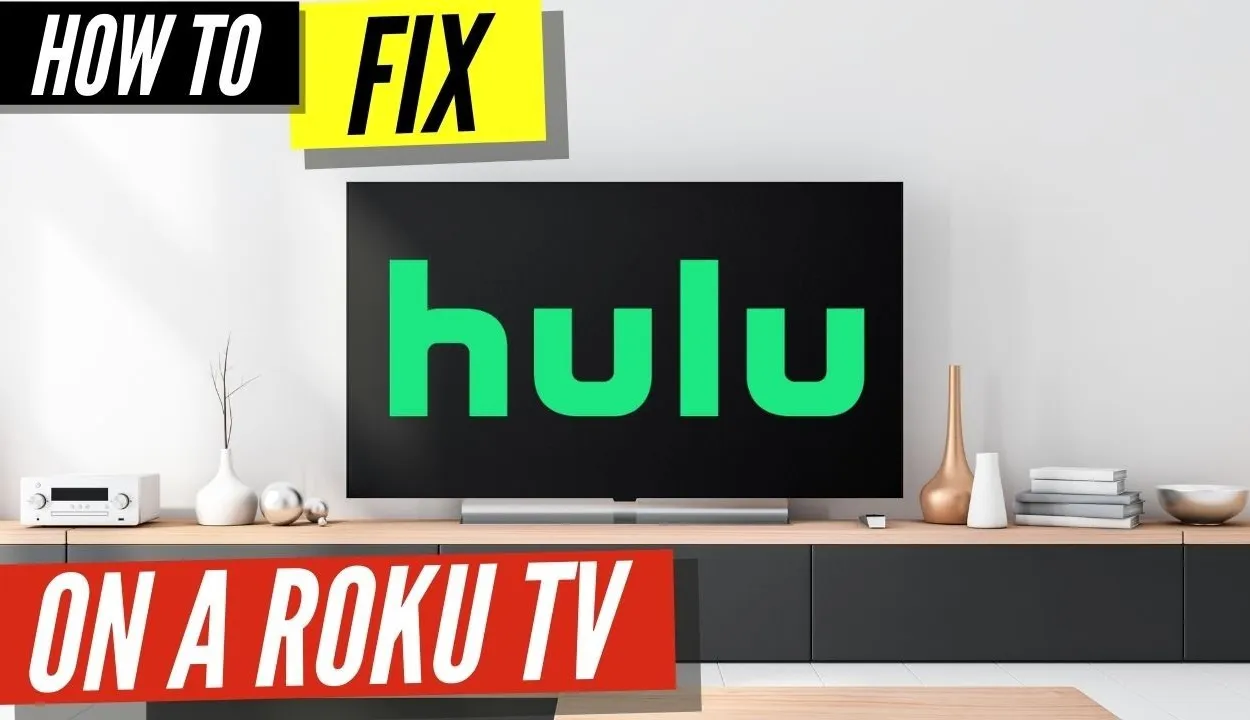
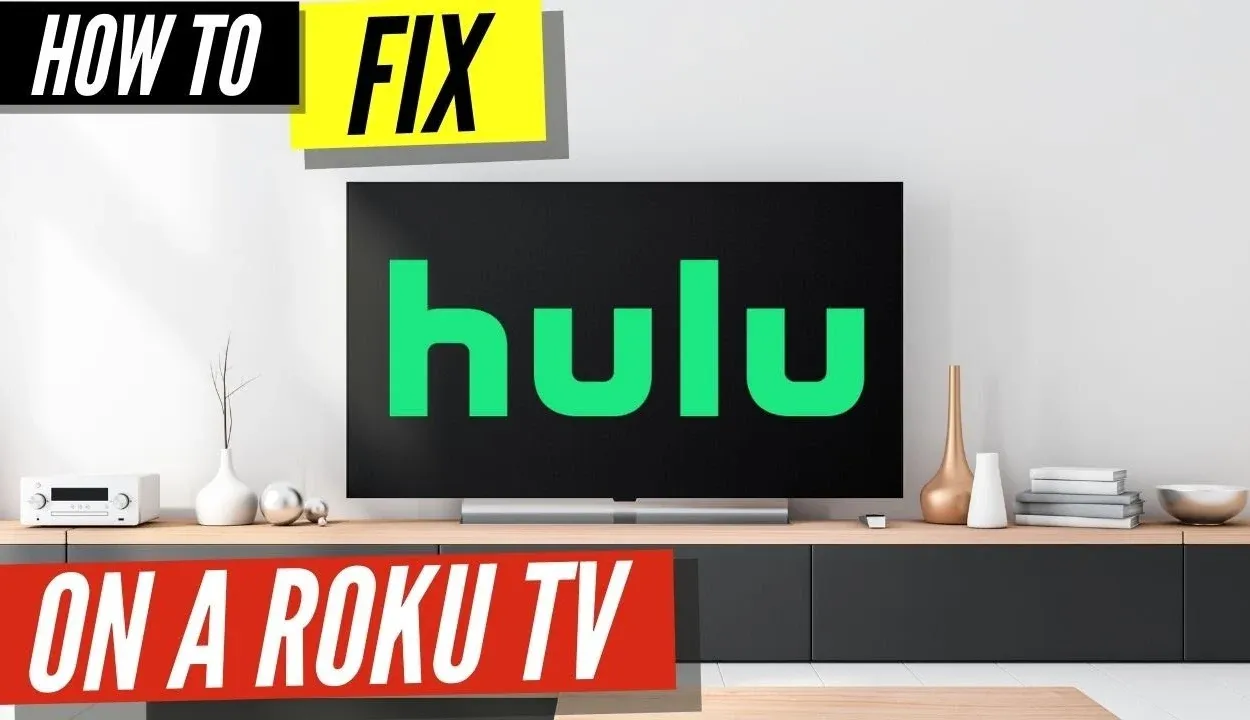
Wenn Sie die Hulu App auf Ihrem Smart TV nicht finden können oder Hulu nicht mit Chromecast übertragen können, ist Ihr Smart TV wahrscheinlich nicht mit Hulu kompatibel. Hulu auf dem großen Bildschirm ist mit den folgenden Smart TVs und Gadgets kompatibel.
Samsung Smart TV Vizio SmartCasts TV, Apple TV und Android TV (mindestens 4. Generation)LG TV Xfinity Flex Streaming TV Box PlayStation 4 und 5 für Nintendo Switch (4 & 5)
Starten Sie die Hulu-Anwendung neu oder installieren Sie sie neu.
Wenn Sie Probleme mit der Hulu-App auf Ihrem Smart TV haben, kann ein Neustart oder eine Neuinstallation der App oft helfen, das Problem zu beheben. Hier erfahren Sie, wie Sie das machen:
- Neustart der Hulu App: Manchmal kann ein einfacher Neustart der Hulu App helfen, Probleme zu beheben. Beenden Sie dazu die App und starten Sie sie dann neu. Drücken Sie dazu die Home-Taste auf Ihrer Smart TV-Fernbedienung, navigieren Sie zur Hulu-App und drücken Sie die „Enter“-Taste, um die App zu starten.
- Starten Sie Ihren Smart TV neu: Wenn das Neustarten der App nicht funktioniert, versuchen Sie, Ihren Smart TV neu zu starten. Schalten Sie dazu Ihren Fernseher aus und trennen Sie ihn für 30 Sekunden von der Stromquelle. Stecken Sie ihn dann wieder ein und schalten Sie ihn ein. Starten Sie nach dem Neustart Ihres Fernsehers die Hulu App und prüfen Sie, ob das Problem behoben ist.
- Deinstallation und Neuinstallation der Hulu App: Wenn die oben genannten Schritte nicht funktionieren, versuchen Sie, die Hulu App zu deinstallieren und neu zu installieren. Gehen Sie dazu in den Einstellungen Ihres Smart TV in den Bereich „Apps“, suchen Sie die Hulu-App und wählen Sie „Deinstallieren“. Sobald die App deinstalliert wurde, installieren Sie sie erneut aus dem App Store. Starten Sie die App und sehen Sie nach, ob das Problem behoben ist.
Durch einen Neustart oder eine Neuinstallation der Hulu App auf Ihrem Smart TV können Sie häufig Probleme wie Einfrieren, Pufferung oder Fehlermeldungen beheben. Wenn keiner dieser Schritte funktioniert, können Sie sich an den Hulu-Support wenden, um weitere Hilfe zu erhalten.


Hulu App
Holen Sie sich die neueste Hulu Smart TV App
Auf mobilen Geräten wird die Hulu App sofort mit der neuesten Version aktualisiert. Während viele Smart TVs der Konkurrenz keine automatische Aktualisierungsfunktion haben, ist dies bei den meisten Samsung Smart TVs der Fall.
Wenn Ihr Smart TV die Hulu App nicht automatisch aktualisiert, wird er weiterhin eine ältere Version verwenden, was zu Problemen beim Hulu-Streaming auf dem Smart TV führen kann. Um die aktuellste Version der Hulu App herunterzuladen und sie auf Ihrem Smart TV zu verwenden, deinstallieren Sie sie einfach und installieren Sie sie neu.
Überprüfen Sie die Hulu Fehlermeldung
Hier finden Sie einige häufige Hulu-Fehlercodes und was sie normalerweise bedeuten. Wenn Sie diese Fehlercodes verstehen, können Sie Probleme mit der Hulu App auf Ihrem Smart TV beheben und wieder Ihre Lieblingsinhalte streamen.
- Hulu Fehlercode 3 und 5: Diese Fehler deuten normalerweise auf ein Problem mit Ihrer Internetverbindung hin. Möglicherweise ist sie zu langsam oder es gibt eine Unterbrechung des Signals.
- Hulu Fehlercode 14: Diese Fehlermeldung tritt in der Regel auf, wenn es ein Problem mit Ihrer Hulu App oder Ihrem Gerät gibt. Sie kann auch darauf hinweisen, dass die App nicht mit Ihrem Gerät kompatibel ist.
- Hulu Fehlercode 16: Dieser Fehlercode weist in der Regel darauf hin, dass es ein Problem mit dem Inhalt gibt, den Sie zu sehen versuchen. Möglicherweise ist der Inhalt in Ihrer Region nicht verfügbar, oder es gibt ein Lizenzproblem, das den Zugriff verhindert.
- Hulu Fehlercode 32: Dieser Fehlercode weist in der Regel auf ein Problem mit dem Server hin, auf dem die Inhalte, die Sie ansehen möchten, gehostet werden. Er kann auch darauf hinweisen, dass es ein Problem mit Ihrer Internetverbindung gibt.
- Hulu Fehlercode 39: Dieser Fehlercode weist in der Regel auf ein Problem mit dem Wiedergabegerät hin. Es ist möglicherweise zu alt oder nicht mit der Hulu App kompatibel.
- Hulu Fehlercode 50: Dieser Fehlercode weist in der Regel darauf hin, dass es ein Problem mit dem Inhalt gibt, den Sie zu sehen versuchen. Möglicherweise ist der Inhalt nicht verfügbar, oder es gibt ein Lizenzproblem, das den Zugriff verhindert.
Wenn einer dieser Fehlercodes bei der Verwendung der Hulu App auf Ihrem Smart TV auftritt, versuchen Sie die oben genannten Schritte zur Fehlerbehebung. Wenn das Problem weiterhin besteht, wenden Sie sich bitte an den Hulu-Support für weitere Hilfe. Er kann Ihnen möglicherweise weitere Schritte zur Fehlerbehebung anbieten oder das Problem eskalieren.
Überprüfen Sie Ihre Internetverbindung
Wenn Sie Probleme mit der Hulu App auf Ihrem Smart TV haben, sollten Sie als erstes Ihre Internetverbindung überprüfen. Im Folgenden finden Sie einige Schritte, mit denen Sie Ihre Internetverbindung überprüfen können:
- Überprüfen Sie Ihr Wi-Fi-Netzwerk: Stellen Sie sicher, dass Ihr Smart TV mit dem richtigen Wi-Fi-Netzwerk verbunden ist. Wenn Sie mehrere Netzwerke in Ihrer Wohnung haben, haben Sie sich vielleicht versehentlich mit dem falschen verbunden.
- Starten Sie Ihren Router neu: Versuchen Sie, Ihren Router neu zu starten, indem Sie ihn für 30 Sekunden ausstecken und dann wieder einstecken. Dies kann oft die Verbindungsprobleme beheben.
- Verlegen Sie Ihren Router: Wenn Ihr Smart TV weit von Ihrem Router entfernt steht, versuchen Sie, ihn näher zu platzieren. Dies kann die Signalstärke verbessern und Verbindungsprobleme verringern.
- Prüfen Sie Ihre Netzwerkgeschwindigkeit: Testen Sie Ihre Internetgeschwindigkeit, indem Sie einen Geschwindigkeitstest auf einem anderen Gerät, z. B. einem Computer oder einem mobilen Gerät, durchführen. Wenn Ihre Geschwindigkeit langsamer ist als erwartet, wenden Sie sich an Ihren Internetanbieter, um das Problem zu beheben.
- Setzen Sie Ihre Netzwerkeinstellungen zurück: Wenn alles andere fehlschlägt, versuchen Sie, Ihre Netzwerkeinstellungen auf Ihrem Smart TV zurückzusetzen. Dadurch werden Ihre Netzwerkeinstellungen gelöscht und Sie müssen Ihre Wi-Fi-Verbindung neu einrichten, aber oft können dadurch Verbindungsprobleme behoben werden.
Indem Sie Ihre Internetverbindung überprüfen, können Sie sicherstellen, dass Ihr Smart TV richtig mit dem Internet verbunden ist und ohne Unterbrechung auf Hulu-Inhalte zugreifen kann.
Prüfen Sie, ob Hulu nicht verfügbar ist
Wenn Sie Probleme mit der Hulu App auf Ihrem Smart TV haben, könnte eine weitere mögliche Ursache darin liegen, dass der Hulu Dienst selbst nicht verfügbar ist.
Hulu veröffentlicht auf seinen Konten in den sozialen Medien (Twitter, Facebook usw.) häufig Updates zu Ausfällen oder Wartungsarbeiten, die möglicherweise auftreten. Überprüfen Sie die Konten, um zu sehen, ob es Updates zum Servicestatus gibt.
Sie können auch die Website von Hulu besuchen und auf der Startseite nach Service-Warnungen oder Updates Ausschau halten. Möglicherweise gibt es auch einen „Hilfe“-Bereich, der Informationen über bekannte Probleme oder Ausfälle enthält.
Andere häufig gestellte Fragen
Wie viele Personen können Hulu gleichzeitig sehen?
Standardmäßig können zwei Benutzer mit demselben Konto und zwei verschiedenen Geräten Hulu gleichzeitig sehen. Sie können einen Aufpreis zahlen, wenn Sie Hulu Plus Live TV haben, um eine unbegrenzte Anzahl von Zuschauern auf einmal zuzulassen.
Können Sie Ihr Hulu bei jemand anderem zu Hause ansehen?
Mit einem mobilen Gerät können Sie auch außerhalb Ihres Heimnetzwerks auf Hulu zugreifen. Es kann jedoch sein, dass Sie nicht alle Ihre lokalen Kanäle sehen können, ohne den Standort zu wechseln, und Hulu Live TV ist möglicherweise nicht verfügbar, wenn Sie nicht mindestens einmal im Monat mit Ihrem mobilen Gerät zu Hause vorbeischauen.
Was erhalten Sie mit einem Hulu Abonnement?
Für 6,99 $/Monat* erhalten Sie vollständigen Zugriff auf die Hulu Streaming-Bibliothek. Sehen Sie ganze Staffeln von Premium-Programmen, bewährte Klassiker, Hulu Original-Serien, Blockbuster-Filme, aktuelle Episoden, Kindersendungen und vieles mehr. Am 10.10.2022 werden die Kosten für den werbefinanzierten Tarif von Hulu auf $7,99/Monat steigen.
Wie kann ich Hulu auf meinem Smart TV zurücksetzen?
Die Hulu App kann auf Ihrem Smart TV zurückgesetzt werden. Dazu müssen Sie zunächst Ihr Gerät deaktivieren. Entfernen Sie nun das Gerät von Ihrer Kontoseite.
Nachdem Sie einige Zeit gewartet haben, müssen Sie die Hulu App erneut starten. Die Geräte, die auf Ihrem Bildschirm angezeigt werden, können Sie installieren, um Ihr Problem zu lösen. Navigieren Sie zum Smart TV-App-Store.
Warum funktioniert Hulu nicht mehr auf meinem Samsung Smart TV?
Wenn Ihr Samsung TV-Gerät Hulu nicht unterstützt, müssen Sie Ihren Fernseher einschalten, d.h. nach mehreren Intervallen ein- und ausschalten.
Wiederholen Sie diesen Vorgang für 30-60 Sekunden. Navigieren Sie zum Einstellungsmenü Ihres Smart TVs. Wählen Sie Hulu aus der Liste der Apps. Gehen Sie in der Hulu-App zum Speicher und wählen Sie die Option „Cache löschen“. Kehren Sie zu Home zurück, wählen Sie die Hulu-App und überprüfen Sie, ob sie aktiv ist.
Fazit
- Wenn Hulu auf Smart TVs nicht funktioniert, gibt es Möglichkeiten, das Problem zu beheben.
- In erster Linie sollten Sie die Cache-Daten der Hulu-App löschen, bevor Sie versuchen, Hulu auf einem Smart TV zu sehen.
- Wenn Ihr Smart TV nicht auf Hulu zugreifen kann, müssen Sie möglicherweise die Hulu-Anwendung neu installieren. Sie können Hulu finden, indem Sie danach suchen und dann auf die Option „Installieren“ klicken.
- Für die On-Demand-Programme von Hulu sind mindestens 3 Mbit/s erforderlich, für das 4K-Streaming mindestens 16 Mbit/s. Möglicherweise müssen Sie also Ihre Internetgeschwindigkeit erhöhen, damit Hulu funktioniert.
- Laden Sie die aktuellste Ausgabe der Hulu-App herunter und verwenden Sie sie auf Ihrem Smart TV, deinstallieren Sie sie und installieren Sie sie erneut.
Andere Artikel
- Wie finde ich die Mac-Adresse für Ihren Amazon Echo Dot? (Erforschen)
- Ring Türklingel blinkt weißes Licht (Wie behebt man Probleme?)
- Wo werden Samsung-Fernseher hergestellt? (Finden Sie es heraus!)
- Funktionieren Blink-Kameras mit Ring-Kameras? (Hier erfahren Sie, was Sie wissen müssen)
Klicken Sie hier, um die Visual Story Version dieses Artikels zu sehen.
